HP ZX20工作站使用UEFI引导安装win7 64bit系统
来源:网络收集 点击: 时间:2024-02-24【导读】:
HP Z820、Z620、Z420工作站如何使用UEFI引导安装windows 7 64bit系统工具/原料more支持UEFI引导的windows 7 64bit系统安装光盘HP Z820、Z620、Z420工作站方法/步骤1/9分步阅读 2/9
2/9 3/9
3/9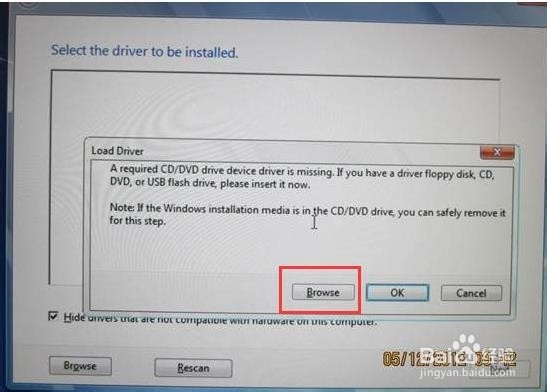 4/9
4/9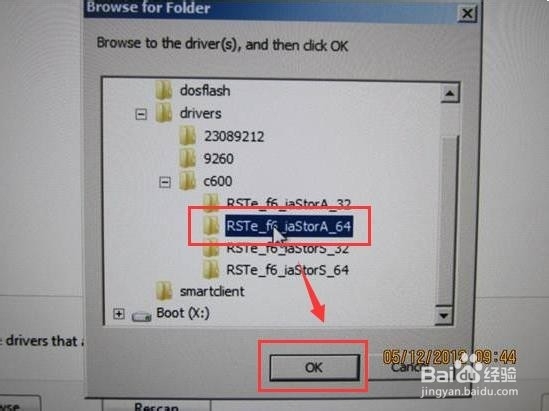 5/9
5/9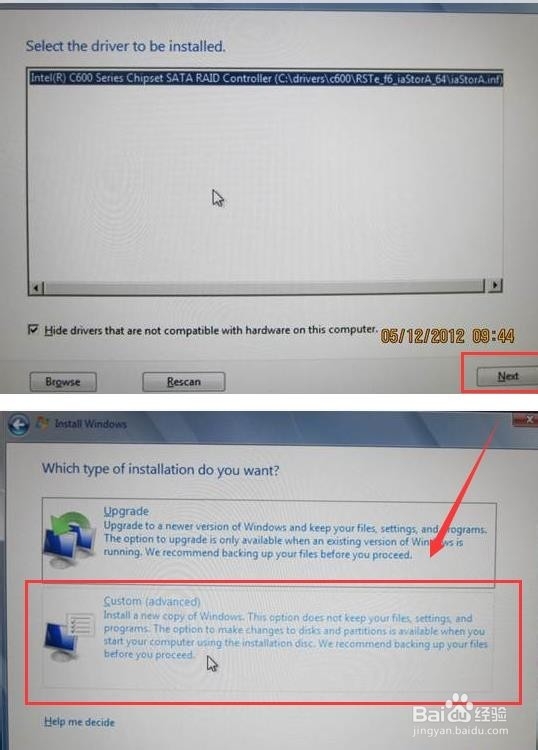 6/9
6/9 7/9
7/9 8/9
8/9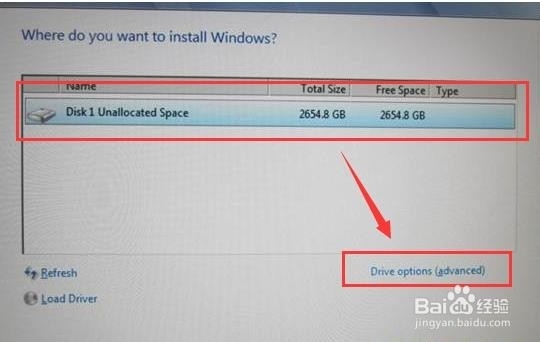 9/9
9/9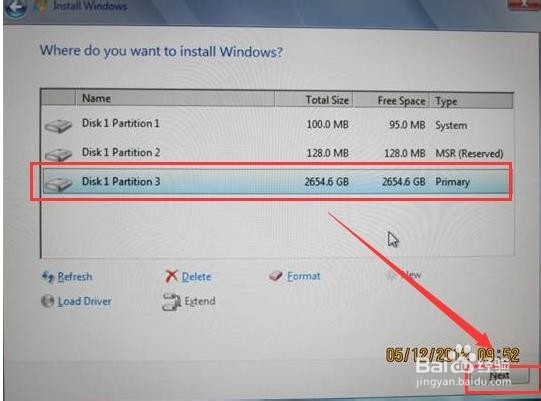 win7
win7
开机点击F9进入引导项,从UEFI模式引导安装windows7 64bit系统,选择“UEFI Boot Sources”下面的光驱点击回车
 2/9
2/9引导后进入光盘,点击“Next”继续安装。
 3/9
3/9此时会提示找不到光驱驱动,需蚊鬼关要点击浏览加载AHCI 驱动
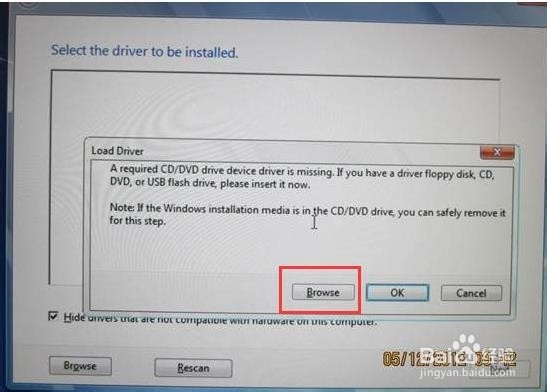 4/9
4/9点击浏览到U盘选择加载的AHCI驱动后点击“OK”。(注意:U盘不要过早插入主机,一定要等到提示需要加载驱动的时候再插入U盘,如果过早插入后续安装会出侮怕现问题,U盘需要插入主机的USB2.0接口。)
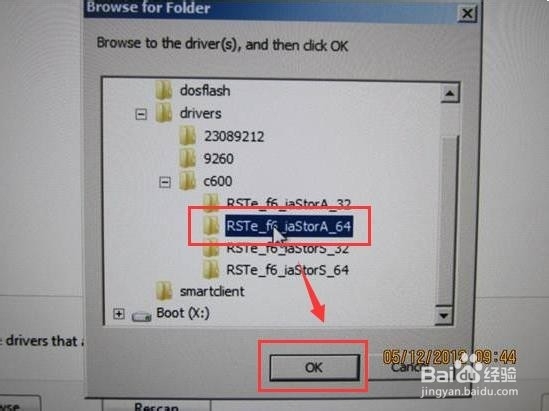 5/9
5/9此时识别到一个AHCI驱动,点击“Next”加载,加载后选择自定义安装。
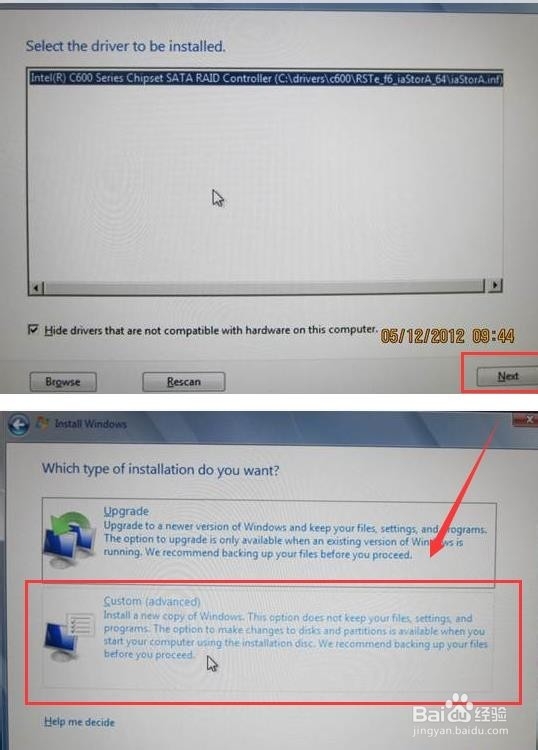 6/9
6/9在系统分区界面识别不到SCU接口上的硬盘,需要再加载SCU 驱动
 7/9
7/9点击浏览到U盘,选择U盘中获陕的SCU驱动后点击“OK”识别SCU驱动后点击下一步加载。(注意:加载完SCU驱动后请立即拔下U盘,否则后续安装可能会有问题。)
 8/9
8/9加载驱动后识别到一块未分配空间的硬盘,点击硬盘后点击“高级“选项按钮后选择“新建”按钮新建C盘,输入容量后点击“确认”即可。
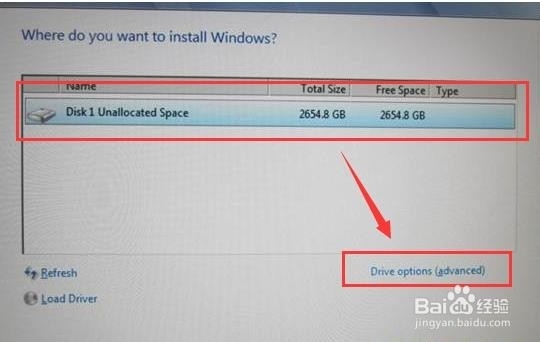 9/9
9/9创建成功此时会出现1个系统保留分区、一个MSR 作为UEFI引导的分区和一个2.6T左右的主分区,之后选择2.6T的主分区点击“Next”继续安装即可。
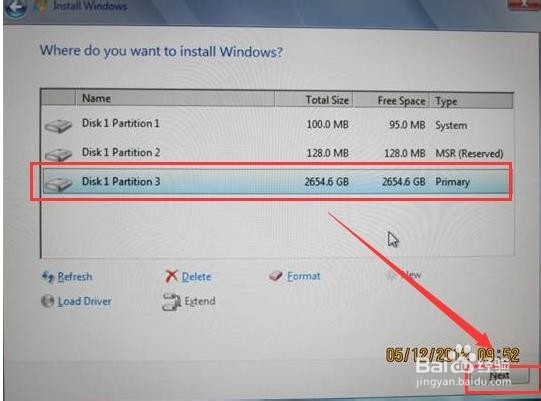 win7
win7 版权声明:
1、本文系转载,版权归原作者所有,旨在传递信息,不代表看本站的观点和立场。
2、本站仅提供信息发布平台,不承担相关法律责任。
3、若侵犯您的版权或隐私,请联系本站管理员删除。
4、文章链接:http://www.1haoku.cn/art_143145.html
 订阅
订阅